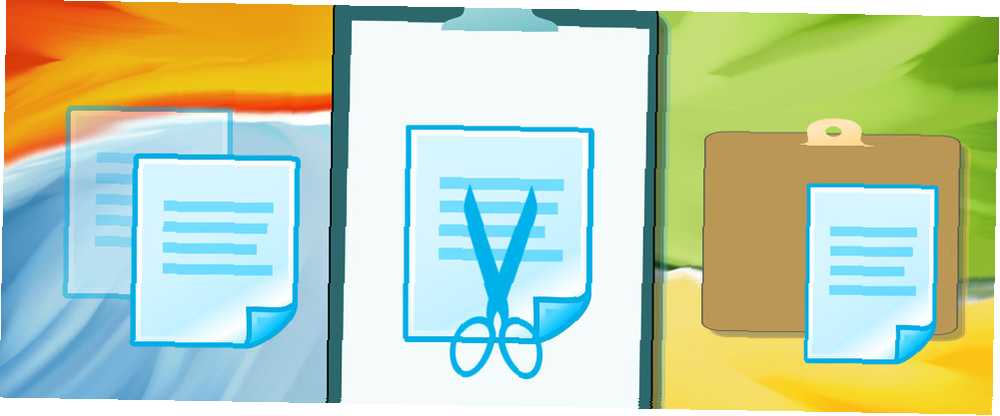
William Charles
0
4049
156
Jeśli istnieje jeden skrót klawiaturowy, który każdy użytkownik systemu Windows powinien znać Skróty klawiaturowe Windows 101: Przewodnik po systemie Windows Skróty klawiaturowe Windows 101: Przewodnik po systemie Windows Skróty klawiaturowe mogą zaoszczędzić wiele godzin. Opanuj uniwersalne skróty klawiaturowe systemu Windows, sztuczki klawiaturowe dla określonych programów i kilka innych wskazówek, aby przyspieszyć pracę. , to jest Ctrl + C. Umożliwia błyskawiczne kopiowanie czegokolwiek do schowka, dzięki czemu przenoszenie tekstu i obrazów między aplikacjami jest dziecinnie proste.
Ale skrót ma wadę: czasami nie działa. A gdy tak się nie stanie, może być bardzo frustrujące - zwłaszcza jeśli właśnie miałeś pięciominutową bitwę z przeglądarką internetową, aby wybrać dokładnie odpowiedni fragment tekstu.
Niestety, dzięki nowej aplikacji o nazwie ClipboardNotifier nie musisz się już martwić. Zawsze będziesz wiedzieć, czy kopiowanie do schowka zakończyło się pomyślnie.
ClipboardNotifier jest całkowicie darmowy do pobrania i użytkowania. Możesz pobrać kopię z GitHub. (Niestety użytkownicy komputerów Mac i Linux, ta aplikacja jest dostępna tylko w systemie Windows).
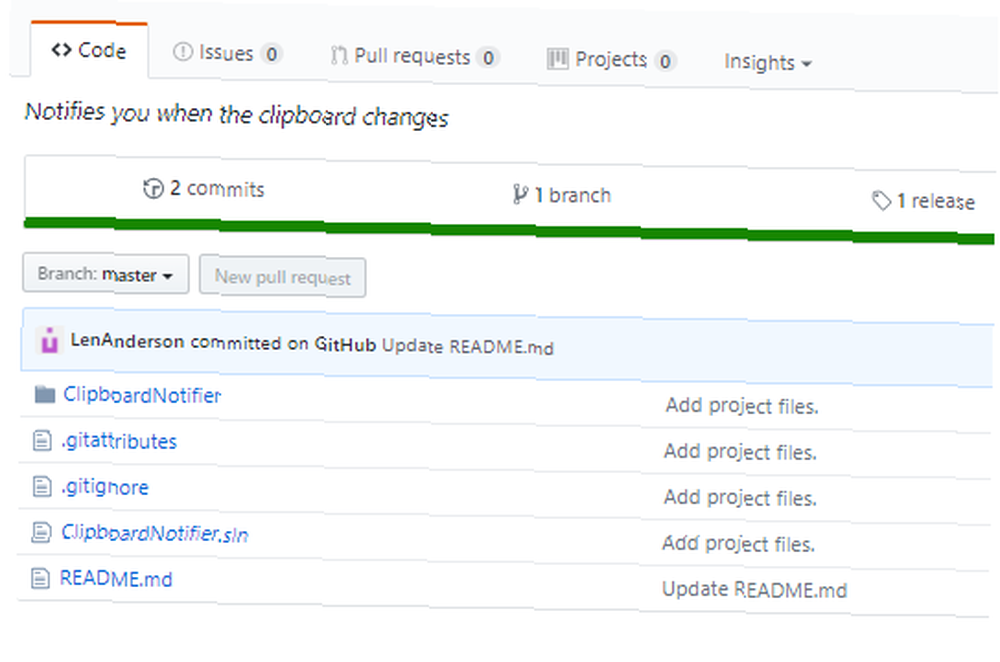
Proces instalacji jest prosty. Pobierz plik ZIP na komputer i rozpakuj go. Rozpakowany folder zawiera tylko dwa pliki: plik DLL i plik EXE. Kliknij dwukrotnie plik EXE, aby uruchomić program.
Uruchom aplikację. Możesz zignorować ostrzeżenie Windows SmartScreen. 7 sposobów, w jakie Windows 10 jest bezpieczniejszy niż Windows XP. Pokazujemy, jak 13-letni system operacyjny jest teraz pełen problemów związanych z bezpieczeństwem. . Gdy aplikacja jest uruchomiona, zobaczysz małą ikonę na pasku zadań.
Za każdym razem, gdy pomyślnie naciśniesz Ctrl + C gdy aplikacja jest uruchomiona, zobaczysz ikonę aplikacji wyskakującą na środku dolnej części ekranu. Przykład możesz zobaczyć na obrazku poniżej:
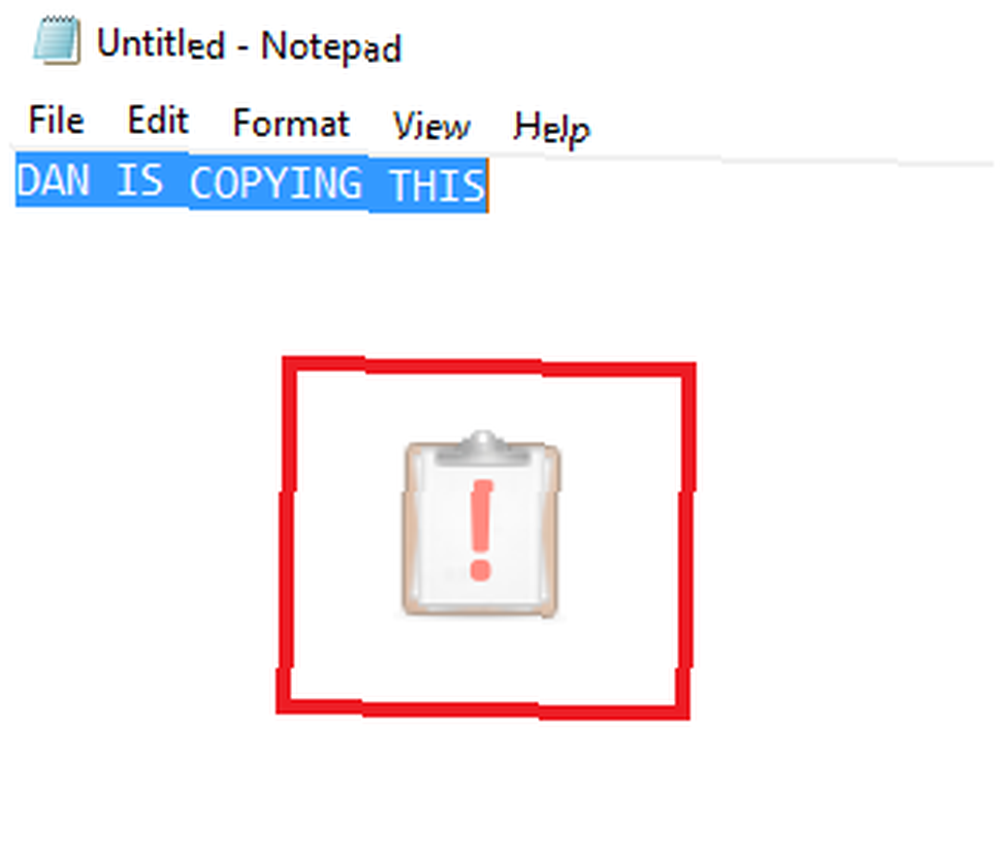
Aby zamknąć aplikację, kliknij prawym przyciskiem myszy ikonę paska zadań i wybierz Wyjdź. Pamiętaj, że możesz nawet uruchomić aplikację, gdy system uruchomi się, jeśli chcesz.
Czy wypróbowałeś aplikację? Czy uważasz to za przydatne? Daj nam znać w komentarzach poniżej.











